Kaip ištaisyti PS4 klaidą „Nepavyksta prisijungti prie „Wi-Fi“ tinklo“.
Yra keletas dalykų, kurie yra blogesni už ryšio problemas, kai paleidžiate savo įrenginį Playstation 4 žaisti keletą tokio internetinio žaidimo rungtynių kaip Fortnite arba Overwatch. Viena ypač varginanti problema yra tada, kai jūsų PS4 negali prisijungti prie „Wi-Fi“ tinklo per nustatytą laiką. Gali būti rodomas mėlynas ekranas, kuriame tiesiog nurodoma: „Nepavyko prisijungti prie „Wi-Fi“ tinklo per nustatytą laiką. Taip pat yra raginimas Gerai, bet nėra papildomos informacijos, pvz., klaidos kodo. Arba galite gauti NW-31247-7 klaidą, kurioje teigiama: „Baigėsi tinklo ryšio skirtasis laikas. Tikėtina, kad jūsų tinklo ryšys nestabilus arba nepakankamai stiprus." Parodysime keletą bendrų trikčių šalinimo veiksmų, kurių galite imtis norėdami išspręsti šią problemą ir tęsti žaidimus.
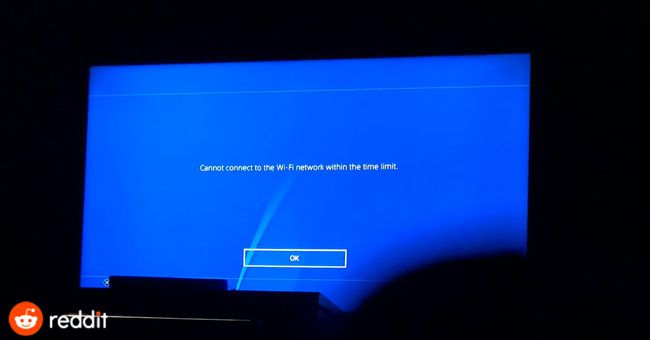
PS4 klaidų „Nepavyksta prisijungti prie „Wi-Fi“ tinklo per laiko limitą“ priežastys
Paprastai, kai baigiasi ryšio laikas, tai reiškia, kad serveris per ilgai atsako į duomenų iš kito įrenginio, šiuo atveju PlayStation 4, užklausą. Klaidos pranešimas rodomas, kai užklausa neįvykdoma per iš anksto nustatytą laiką. Kaip matote anksčiau pateiktame pavyzdyje, pranešime nepateikiama jokių užuominų apie tai, kas sukelia skirtąjį laiką ir kaip jį ištaisyti.
Kaip ištaisyti PS4 klaidas „Nepavyksta prisijungti prie Wi-Fi tinklo per laiko limitą“
Naudokite šiuos pasiūlymus, kad pašalintumėte ryšio problemą ir vėl prisijungtumėte:
Patikrinkite interneto ryšį. Naudodami kompiuterį ar mobilųjį įrenginį patikrinkite, ar internetas veikia tinkamai. Jei negalite prisijungti prie interneto, gali tekti susisiekti su savo interneto paslaugų tiekėjas (IPT).
-
Naudokite laidinį interneto ryšį. Prijunkite PS4 prie modemo arba maršruto parinktuvo tiesiogiai naudodami Ethernet kabelis užuot naudoję „Wi-Fi“.
Naudokite trumpiausią Ethernet kabelį, ne ilgesnį nei 25 pėdų. Be to, įsitikinkite, kad jis suderinamas su 10BASE-T, 100BASE-TX arba 1000BASE-T tinklais.
Patikrinkite „PlayStation Network“ būseną. Jis gali būti laikinai nepasiekiamas arba atliekama techninė priežiūra.
Atlikite interneto ryšio testą. Tai galite padaryti naudodami PS4, apsilankę adresu Nustatymai > Tinklas > Išbandykite interneto ryšį.
Iš naujo paleiskite įrenginius. Maždaug dviem minutėms atjunkite PS4 ir modemą / maršruto parinktuvą. Tada vėl prijunkite modemą / maršrutizatorių ir įjunkite konsolę. Patikrinkite, ar galite prisijungti prie interneto.
Atnaujinkite maršrutizatoriaus programinę-aparatinę įrangą. Atnaujinimas gali išspręsti problemą.
-
Prisijunkite prie kito kanalo. Jei naudojate dviejų juostų maršruto parinktuvą, pakeitus kanalus gali pagerėti interneto ryšys. Pavyzdžiui, jei jūsų PS4 paprastai naudoja 5 GHz kanalą, prijunkite prie 2,4 GHz kanalo.
Tik PS4 Slim ir Pro modeliai palaiko 5 GHz.
-
Įsitikinkite, kad maršrutizatorius neblokuoja prievadų, kuriuos PS4 naudoja prisijungdamas prie PSN serverių. Tai yra prievadų numeriai reikia persiųsti:
- TCP: 80, 443, 3478, 3479, 3480
- UDP: 3478, 3479
Rankiniu būdu priskirkite DNS serverį. Jei paprastai leidžiate PS4 priskirti a DNS serveris automatiškai, gali tekti jį įvesti rankiniu būdu. Arba, jei paprastai naudojate konkretų DNS serverį, gali reikėti pakeisti jo nustatymus. Norėdami pakeisti nustatymus, eikite į Nustatymai > Tinklas > Nustatyti interneto ryšį > Pasirinktinis.
Jei nė vienas iš aukščiau pateiktų veiksmų neišsprendžia problemos, susisiekite su savo interneto paslaugų teikėju.
